Como alterar o nome de usuário e o nome de exibição do Twitch

Quer dar um novo começo ao seu perfil do Twitch? Veja como alterar o nome de usuário e o nome de exibição do Twitch com facilidade.
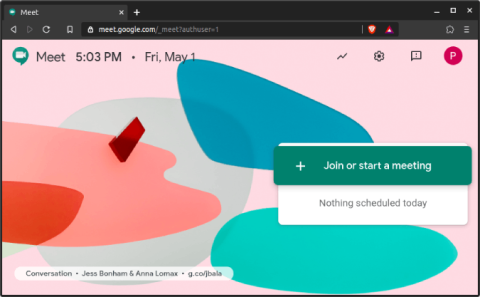
Recentemente, o Google tornou o Google Meet gratuito para todos até 31 de setembro de 2020. Não importa se você tem uma conta do Gmail ou não. Agora, se você está procurando uma alternativa ideal ao Zoom , as opções estão melhores do que nunca. Caso você esteja confuso entre o Zoom e o Google Meet, aqui está um resumo dos dois aplicativos.
Zoom Cloud Meetings vs Google Meet
Nesta comparação, consideraremos as variantes gratuitas de ambos os aplicativos. Agora, a versão gratuita do Google Meet e as pagas são as mesmas. Por outro lado, o Zoom tem diferentes níveis de preços. Portanto, a variante gratuita tem certas limitações em comparação com a variante paga.
Semelhanças
Tanto o Zoom quanto o Meet permitem iniciar uma videoconferência com o clique de um botão. Basicamente, é muito fácil configurar uma reunião que possa acomodar mais de 100 pessoas. Ambos são bastante robustos e escaláveis quando se trata de lidar com chamadas em grupo e grandes audiências. O Zoom possui aplicativos para todas as plataformas, como Android, iOS, Windows, macOS, Linux. Considerando que o Google Meet é um aplicativo da Web e não possui um aplicativo de desktop dedicado. No entanto, você tem aplicativos móveis para Android e iOS.
Zoom anteriormente foi bastante criticado devido a todo o episódio de bombardeio do Zoom. Mas foi rápido para retaliar e oferecer recursos de privacidade suficientes para manter sua reunião protegida de estranhos. Por outro lado, o Google Meet também oferece recursos que proíbem que estranhos entrem diretamente na reunião ou compartilhem a tela.
Diferenças
1. O Google Meet suporta 250 participantes
Esse pode ser o maior fator a ser considerado se você hospedar webinars. O Google Meet permite 250 participantes de uma vez em comparação com o limite de 100 participantes do Zoom. Agora, o Zoom também pode escalar até 1000 participantes, mas você teria que se inscrever no plano Enterprise por US $ 19,99/mês/host.
2. O Google Meet tem uma interface de usuário melhor
O Google Meet tem menos opções de reunião que tornam a interface do usuário mínima e direta. Os recursos menores são resultado da interface bem pensada do Google. Ele escolhe as melhores opções de segurança como padrão.
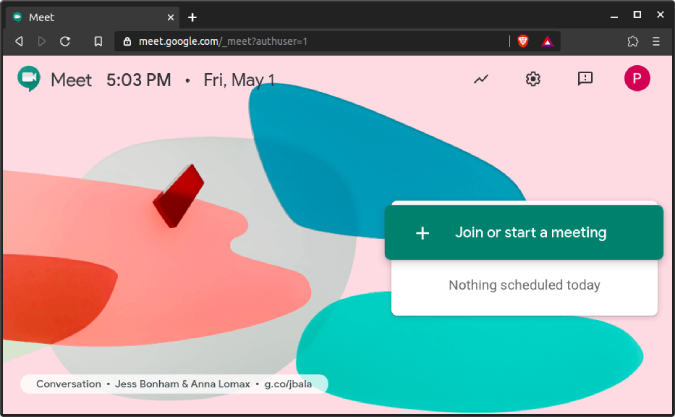
Por exemplo, o Google não permite que usuários que não sejam do Gmail compartilhem telas. Isso não apenas elimina o risco de ter pessoas aleatórias na Internet entrando em sua reunião e compartilhando coisas NSFW, mas também elimina a complexidade das opções de compartilhamento de tela.
A diferença na interface do usuário pode não ser inicial ao usar aplicativos de desktop, mas em termos de aplicativos móveis, a diferença é dia e noite. O aplicativo móvel Google Meet é bastante semelhante ao Duo (aplicativo de chamadas de vídeo do consumidor do Google). A maior parte da tela é a visualização da câmera com 2 opções na parte inferior: Nova reunião ou Código da reunião. Você pode discar o ID da reunião ou criar um novo rapidamente.
3. O Google Meet tem legendas
De todos os aplicativos de webconferência que experimentei, o Google Meet é o único que tem legendas ao vivo funcionando. Pode não ser um grande negócio normalmente, mas é uma benção para pessoas com deficiência auditiva. As legendas embutidas funcionam muito bem e aparecem na parte inferior da visualização do vídeo. A partir de agora, as legendas suportam apenas o idioma inglês.
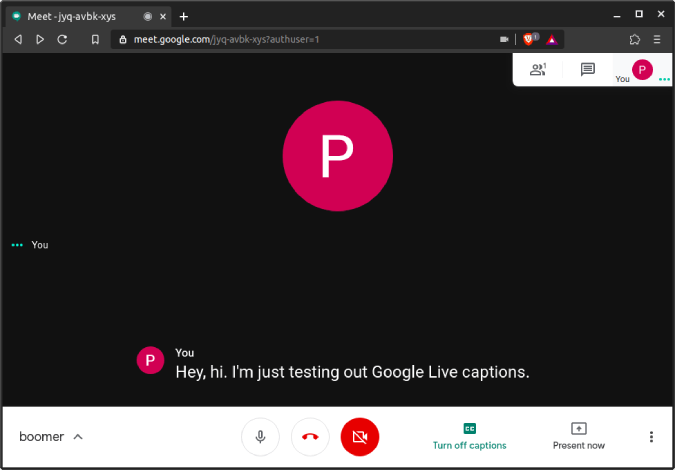
4. O Google Meet se integra bem ao Google Agenda
Obviamente, o Google se integra bem com outros aplicativos do Google, como Gmail, Google Calendar, etc. Por exemplo, você pode criar uma videoconferência do Google Meet a partir do Google Calendar ou Gmail. Além disso, você pode até adicionar links de arquivos do Google Drive ou anexar os arquivos diretamente ao evento do Google Agenda. Poste isso, o Google enviará um e-mail para todos os convidados. Esta notificação também é sincronizada com o seu dispositivo Android.
Em suma, o Google Meet fica mais amigável e intuitivo de usar se você já for um usuário do Gmail e do Google Agenda.
5. O Zoom possui um quadro branco integrado
O Zoom possui uma tela branca integrada que você pode encontrar rapidamente ao pressionar o botão Compartilhar na parte inferior. Também permite colaborar com outros participantes na tela. Este é um recurso extremamente útil e pode ser usado para protótipo e storyboard. O Google Meet não tem um quadro branco integrado. No entanto, você pode usar o Google Jamboard com o Meet, que é um aplicativo de quadro branco do Google mais avançado e separado. Basicamente, é pago!
6. O Zoom fornece uma gravação rápida das reuniões
Zoom tem um grande botão de gravação na parte inferior. Você clica nele e ele começa a gravar a reunião localmente. É bem simples. No entanto, os aplicativos móveis Zoom não suportam a gravação na versão gratuita. É bastante simples e funciona independentemente da rede.
Agora, as gravações no Google Meet são um pouco complicadas. Não está disponível para os usuários normais do Gmail. Para usuários do GSuite, é gratuito até 30 de setembro. No entanto, você precisa ativar as gravações do Meet no Admin Console do Gmail . Existem algumas restrições nas gravações do Google Meet.
7. O Zoom tem mais recursos de reunião
O Zoom, sem dúvida, possui uma lista exaustiva de recursos de reunião. Os destaques são o quadro branco, controle remoto de tela, etc. Ele também oferece recursos como salas de descanso, salas de espera que permitem dividir os participantes em vários grupos.
8. O Zoom tem mais aplicativos de terceiros
Embora o Google tenha um grande número de Google Apps, o Zoom compensa um pouco o mercado Zoom. Ele se integra melhor a ferramentas colaborativas como Slack , Trello, OneDrive etc. Além disso, o aplicativo Zoom também está disponível em outros mercados de aplicativos, como Microsoft Teams, Slack etc. Enquanto o Google Meet é um pouco restritivo ao colaborar com aplicativos fora do domínio do Google .
Palavras de encerramento
Para resumir, o Google Meet é uma boa alternativa para o Zoom. A interface polida e a integração com outros Google Apps o tornam mais agradável. No entanto, o aplicativo é gratuito apenas até 31 de setembro de 2020. Poste isso, o Zoom ainda continuará sendo gratuito. Se a transição for um grande negócio, é melhor ficar com o Zoom.
Para mais questões ou dúvidas, deixe-me saber nos comentários abaixo.
Leia também: 11 melhores aplicativos de videochamada em grupo para Android
Quer dar um novo começo ao seu perfil do Twitch? Veja como alterar o nome de usuário e o nome de exibição do Twitch com facilidade.
Descubra como alterar o plano de fundo no Microsoft Teams para tornar suas videoconferências mais envolventes e personalizadas.
Não consigo acessar o ChatGPT devido a problemas de login? Aqui estão todos os motivos pelos quais isso acontece, juntamente com 8 maneiras de consertar o login do ChatGPT que não funciona.
Você experimenta picos altos de ping e latência no Valorant? Confira nosso guia e descubra como corrigir problemas de ping alto e atraso no Valorant.
Deseja manter seu aplicativo do YouTube bloqueado e evitar olhares curiosos? Leia isto para saber como colocar uma senha no aplicativo do YouTube.
Descubra como bloquear e desbloquear contatos no Microsoft Teams e explore alternativas para um ambiente de trabalho mais limpo.
Você pode facilmente impedir que alguém entre em contato com você no Messenger. Leia nosso guia dedicado para saber mais sobre as implicações de restringir qualquer contato no Facebook.
Aprenda como cortar sua imagem em formatos incríveis no Canva, incluindo círculo, coração e muito mais. Veja o passo a passo para mobile e desktop.
Obtendo o erro “Ação bloqueada no Instagram”? Consulte este guia passo a passo para remover esta ação foi bloqueada no Instagram usando alguns truques simples!
Descubra como verificar quem viu seus vídeos no Facebook Live e explore as métricas de desempenho com dicas valiosas e atualizadas.








